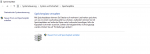Hallo Liebes Computerbase Forum,
Ich weiß es gibt zu diese gesamten Problematik schon einige Threads. Jedoch bin ich am verzweifeln. Ich habe sämtliche Foren tatsächlich stundenlang durchgelesen und komme zu keinem Ergebnis.
Ich habe ein Gigabyte B450 Aorus Pro MB und bereits zwei Crucial MX500 SSds verbaut. Nun habe ich eine dritte Crucial P1 NVME M2 Ssd gekauft und verbaut.
Was ich bisher gemacht habe:
Bios auf aktuellesten Stand (F51 Version), Chipsatz Treiber aktuell, Windows komplett neu installiert, RAM Riegel rausgenommen, beide bereits vorhandene SSDS in anderen Slot gepackt. Und natürlich beide M2 Slots probiert.
Leider wird die M2 SSD weder im Geräte Manager geschweige denn in der Datenträgerverwaltung angezeigt.
Im Bios habe ich auch quasi alles mögliche getestet. Auch habe ich die BIOS Batterie entfernt und die Settings im BIOS zurückgesetzt.
Was mir aufgefallen ist: Wenn ich im BIOS den CSM Support auf Disabled packe, zeigt er mir beim nächsten booten nur noch den Windows Boot Manager an. CSM Support auf enabled spuckt dann das in den Bildern zu sehende Ergebnis aus.
Auch in Crystaldisk wird mir die M2 SSD nicht angezeigt.
Ich hoffe jemand hat die Lösung. Ich habe tatsächlich bestimmt schon 6 Stunden mit dieser Problematik verbracht.
Edit: Problemlösung war neuinstallation von Windows via CD/USB Boot. Dort konnte man die SSD dann quasi einstellen bzw. formatieren. Anschließend hat es funktioniert.
Ich weiß es gibt zu diese gesamten Problematik schon einige Threads. Jedoch bin ich am verzweifeln. Ich habe sämtliche Foren tatsächlich stundenlang durchgelesen und komme zu keinem Ergebnis.
Ich habe ein Gigabyte B450 Aorus Pro MB und bereits zwei Crucial MX500 SSds verbaut. Nun habe ich eine dritte Crucial P1 NVME M2 Ssd gekauft und verbaut.
Was ich bisher gemacht habe:
Bios auf aktuellesten Stand (F51 Version), Chipsatz Treiber aktuell, Windows komplett neu installiert, RAM Riegel rausgenommen, beide bereits vorhandene SSDS in anderen Slot gepackt. Und natürlich beide M2 Slots probiert.
Leider wird die M2 SSD weder im Geräte Manager geschweige denn in der Datenträgerverwaltung angezeigt.
Im Bios habe ich auch quasi alles mögliche getestet. Auch habe ich die BIOS Batterie entfernt und die Settings im BIOS zurückgesetzt.
Was mir aufgefallen ist: Wenn ich im BIOS den CSM Support auf Disabled packe, zeigt er mir beim nächsten booten nur noch den Windows Boot Manager an. CSM Support auf enabled spuckt dann das in den Bildern zu sehende Ergebnis aus.
Auch in Crystaldisk wird mir die M2 SSD nicht angezeigt.
Ich hoffe jemand hat die Lösung. Ich habe tatsächlich bestimmt schon 6 Stunden mit dieser Problematik verbracht.
Edit: Problemlösung war neuinstallation von Windows via CD/USB Boot. Dort konnte man die SSD dann quasi einstellen bzw. formatieren. Anschließend hat es funktioniert.
Anhänge
Zuletzt bearbeitet: